
İçindekiler:
- Yazar John Day [email protected].
- Public 2024-01-30 13:20.
- Son düzenleme 2025-01-23 15:13.
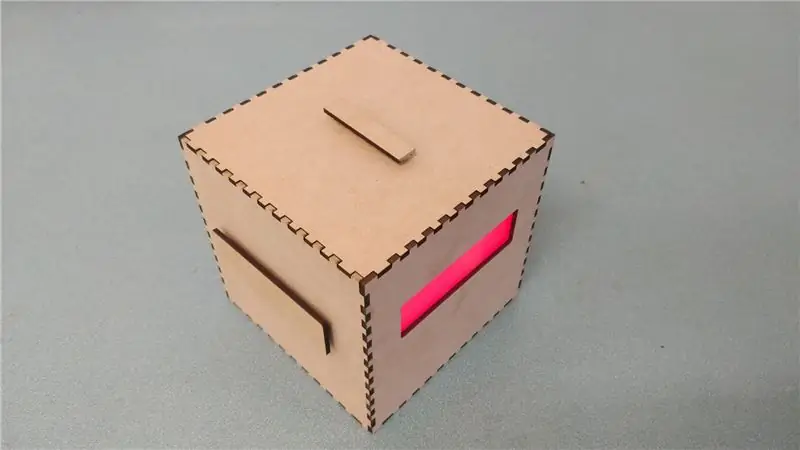


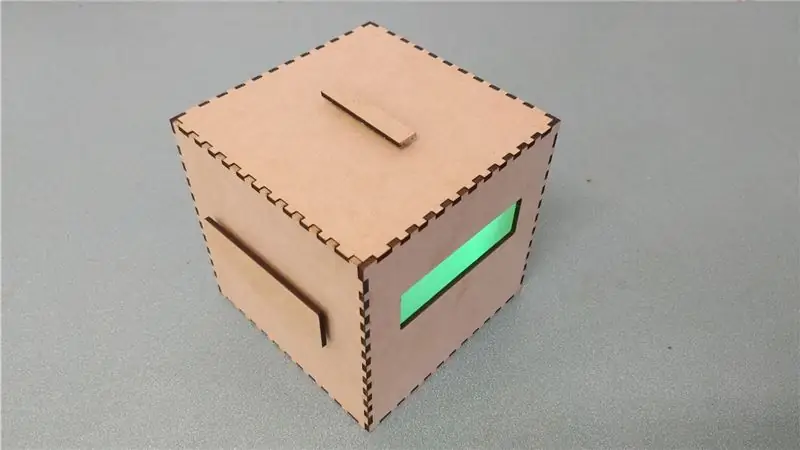
Bu talimatta, işbirliği oyunu 'FUN'u nasıl tasarladığımızı ve inşa ettiğimizi açıklayacağız.
Diğer şeylerin yanı sıra bir Arduino Uno ve bir NeoPixel LED şerit kullandık. EĞLENCE gösterisi için videoyu oynatın.
Adım 1: Neye İhtiyacımız Var?



Gereksinimler:
-Arduino
- Teller + lehim malzemesi
- 3 düğme
- 1 POT metre
- 1 LDR
- Çok renkli bir led şerit (bu talimatta 30 ledli bir şerit kullandık)
- Breadboard (Yalnızca kodu veya parçaları test etmek için)
- Ahşap (30x50cm)
- Lazer kesici (isteğe bağlı, yoksa normal bir testere de işi yapar)
- Dizüstü + arduino yazılımı
- Ahşap tutkalı
- Zımpara kağıdı
- Pleksiglas (20x5cm)
NOT: NeoPixel RGB 30 LED şerit kullandık. Kod Fastled kütüphanesi ile yazılmıştır. LED şeridinizin bizimki gibi Fastled kitaplığıyla çalıştığından emin olun, aksi takdirde kodu led şeridinizle çalışacak şekilde değiştirmeniz gerekir.
Adım 2: Parçaları Lehimleme -- Bölüm 1



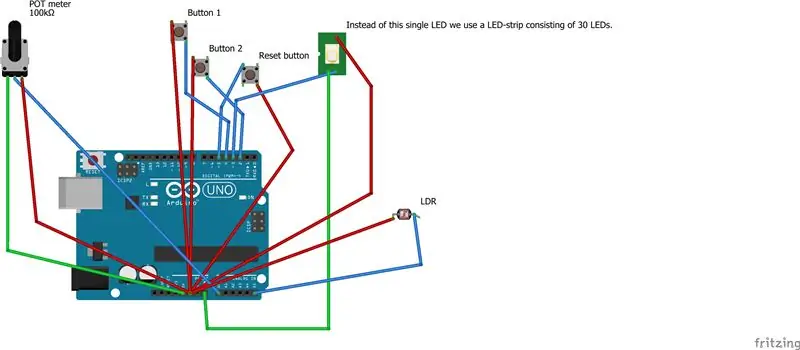
Artık her şeye sahip olduğumuza göre, telleri parçalara lehimlemeye başlayabiliriz.
Butonlar:Butonlarla başlıyoruz. Üç butona ihtiyacımız var, ikisi oyunun kendisi için ve bir tanesi bizim reset butonumuz olacak. Bu üçü aynı şekilde lehimlenebilir. Sadece 3 tane topraklama pinimiz olduğu için üç tane topraklama kablosunu birleştireceğiz. Butonlardan birinin ayaklarına iki tel lehimleyerek başlayın. Onları hangi bacağa lehimlediğimize dikkat etmemiz gerekiyor. Bunun için kolay bir hatırlatma, her zaman çapraz bir şekilde lehimlemek olabilir. Bu nedenle ilk kabloyu örneğin sol üst bacağa lehimleyin ve ardından ikinci kabloyu sağ alt bacağa lehimleyin. Ardından düğme her zaman doğru lehimlenecektir. Bunu üç düğmenin tümü için yapın. Topraklama Kablolarını Bağlama:
Tüm butonların üzerinde iki tel lehimli olduğunda topraklama tellerini birbirine bağlayabiliriz. Önce üçüne de biraz lehim koyun. Ardından hangisinin orta tel olacağına karar verin. Ortadaki tel, Arduino'nun topraklama pimine koyduğumuz tel olacaktır. Orta kablonun Arduino pinine düzgün şekilde bağlanacağından emin olun. Bundan sonra, diğer iki kabloyu ortadakine lehimleyin, böylece hala Arduino'ya sığar.
Adım 3: Parçaları Lehimleme -- Bölüm 2

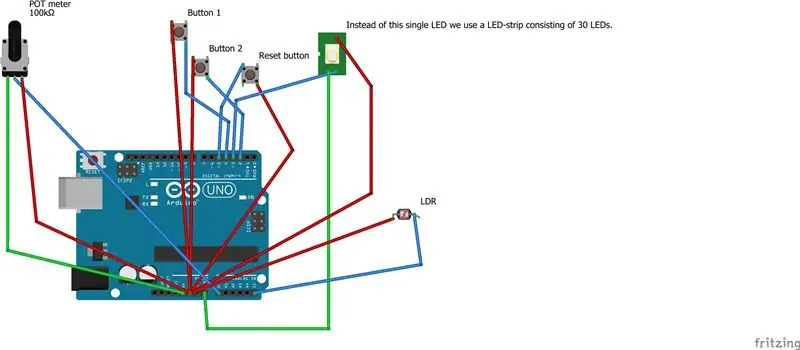
Pot Metre:
Şimdi Pot Metre yapıyoruz. Bunun, telleri lehimlememiz gereken üç pimi var. Devam et ve bunu yap.
Ardından telin diğer uçlarına biraz lehim koyun, böylece onları Arduino'nun pinlerine yapıştırabiliriz. Pin numarası için şemaya bakın. Ortadaki pin data pinidir.
Adım 4: Parçaları Lehimleme -- Bölüm 3
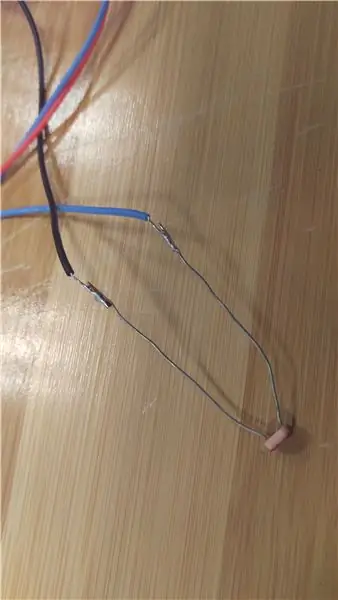
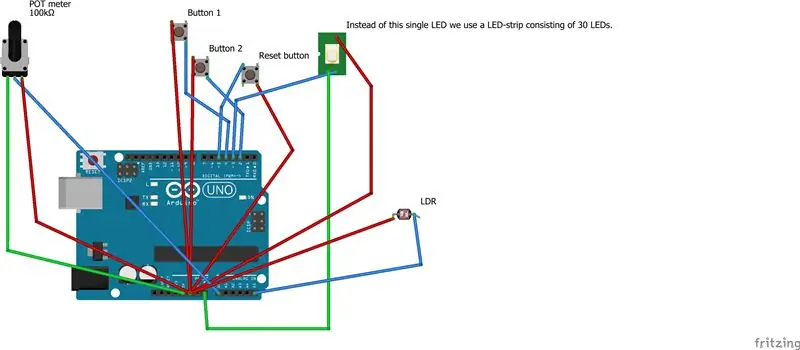
LDR: Bu çok basit. Daha önce olduğu gibi, sadece telleri pimlere lehimleyin.
Ardından kabloları şematikte gösterildiği gibi bağlayın.
Adım 5: Parçaları Lehimleme -- Bölüm 4

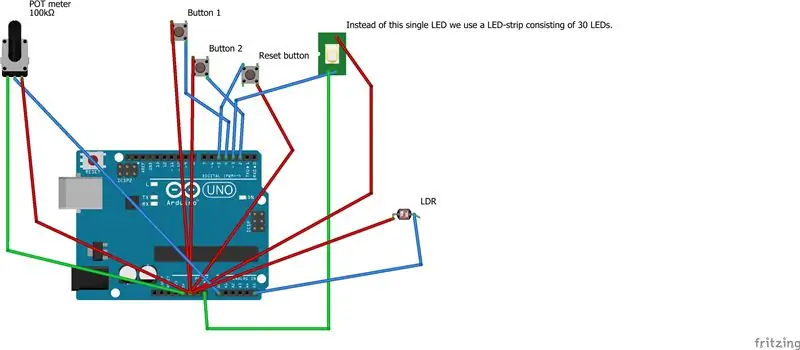
NeoPiksel:
Son olarak, NeoPixel (30 led) LED şeridini lehimlememiz gerekiyor. Pot Meter'a çok benziyor. Ortadaki veri pini olmak üzere üç pini vardır. Fakat bu LED şerit ile hangi pinin 5V+ ve hangisinin GND(Ground) pini olduğu not edilir. Bundan sonra Arduino üzerinde doğru pinler için şemaya bakmanız yeterlidir..
6. Adım: Kodu Yükleme
Kod: Ekteki.ino dosyasını indirin ve Arduino IDE ile açın. Henüz yapmadıysanız, Arduino'nuz için doğru bağlantı noktasını ayarlayın. Ardından kodu yükleyin. ve butonlara basarak oyunu deneyin. Birkaç saniye sonra ışıklar yanmalıdır.
Adım 7: Kutuyu Yapmak
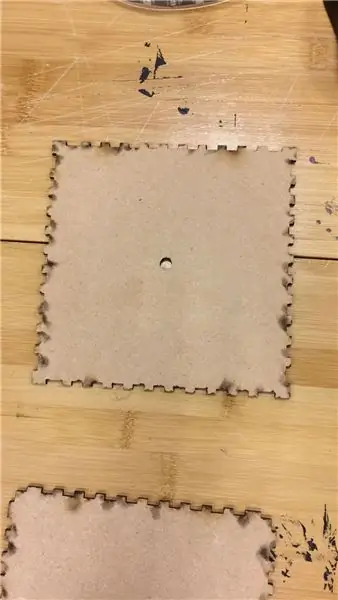
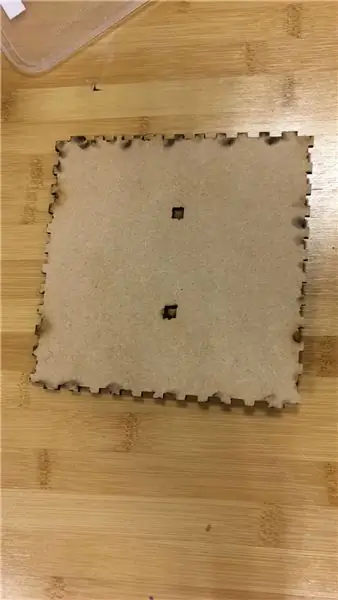

Lazer Kesim:
Artık her şey hazır olduğuna göre kutuyu oluşturmaya başlayabiliriz. "makercase.com" web sitesinden bir lazer kesici dosyası indirdik. Bu web sitesinde kendi kutunuzu tasarlayabilir ve bir html dosyası indirebilirsiniz. Ardından, lazer kesiciyle çalışan bir.dfx dosyasına dönüştürmek için bu dosyayı Adobe Illustrator'da içe aktarabilirsiniz. Adobe Illustrator'da, web sitesini kullanarak dosyanıza eklediğiniz her şeye ince ayar da yapabilirsiniz. Her şey bittiğinde, bu dosyayı 30x50cm'lik ahşap bir plaka üzerine lazerle kesebilirsiniz. Bütün bunlar bittiğinde, birbirine yapıştırabileceğiniz bir yapbozunuz olur ve kutu yapılır. İyi uymuyorsa, sığdırmak için zımpara kağıdı kullanabilirsiniz. Bir lazer kesiciye erişiminiz yoksa normal bir testere kullanabilirsiniz, ancak bu tam olarak uymayacaktır. Bu durumda, mükemmel bir şekilde oturması için zımpara kağıdına ihtiyacınız olacaktır. Arduino'yu ve kontrolleri kutuya koyabilmek için küpün en az bir tarafını tutkalsız bırakmayı unutmayın.
Adım 8: Montaj




İhtiyacımız olan her şeye sahip olduğumuz için kutuyu monte etmeye başlayabiliriz. Lehimlemeyi iyi yaptığın sürece o kadar da zor değil.
Duvarlar:Bir araya getirmenin birden çok yolu var, ama bizim yaptığımız ilk önce kutunun iki tarafını yapıştırıp tabana koymaktı. Bu şekilde, mükemmel bir şekilde yapıştırıldıklarından ve her zaman sığacaklarından emin olduk. Sonra kutunun diğer iki duvarını da yapıp tabana dayadık. Yaklaşık bir saat kurumaya bıraktıktan sonra iki parçayı birbirine bağlamaya karar verdik. Ayrıca altını da yapıştırın. Bunu bir gece kurumaya bırakıyoruz, ancak işleme devam etmek için 2 veya 3 saat de yeterli olabilir.
Parçalar: Yapıştırıcı kuruduğunda parçaları yerleştirmeye başlayabiliriz. Sadece tellerin birbirine dolanmadığından emin olun. Üst kısımdaki sıfırlama düğmesi hariç tüm parçaları istediğiniz deliklere yerleştirin. Her şeyi bantla sabitledik ve ardından düğmeleri ve tencere sayacını sabitlemek için sert plastik yapıştırıcı da kullandık. Bunu yapmazsanız, düğmelere basılamaz.
LED Şerit: Yerine bantlamamız gereken son kısım LED şerittir. İçine iyi oturduğundan emin olun. İzleyici penceresi için kumlanmış pleksiglas kullandık. Aksi takdirde LED'ler gözler için parlaktı. Sadece yerine yapıştırın.
Sıfırlama düğmesi: Bittiğinde, üst plakadaki sıfırlama düğmesini yapıştırmayı unutmayın ve tüm üniteyi birkaç saat kurumaya bırakın. Yapıştırıcının gerçekten sertleşmesi için gece boyunca kurumasını beklemek en iyisidir. Üst plaka yapıştırılmamalıdır, bu, gerektiğinde (pilleri şarj etmek gibi) içerideki bağırsaklara erişmenin kapısıdır. Bundan sonra oyun kutunuz biter ve test edebilirsiniz!
9. Adım: Sonuç

Bitti
Arkadaşlarınızla yoğun bir şekilde işbirliği yaptığınız bir Arduino oyunu böyle yaparsınız! Bu talimatta, oyunculara oyunu nasıl basit bir şekilde oynamaları gerektiğini nasıl açıkladığınıza dikkat etmedik. Kutuya oyunun amacını açıklayan bir metin ekledik, oyunculara bunu açıklamanın en doğrudan yolu bu. Ayrıca tasarıma küçük bir 'hikaye' de ekleyebilirsiniz, örneğin patlamaması gereken bir bomba veya şarj edilmesi gereken bir pil. kurmak.
Eğlenin! Takım EĞLENCE
Önerilen:
En Yüksek Ortak Faktör Hesaplayıcısı: 6 Adım
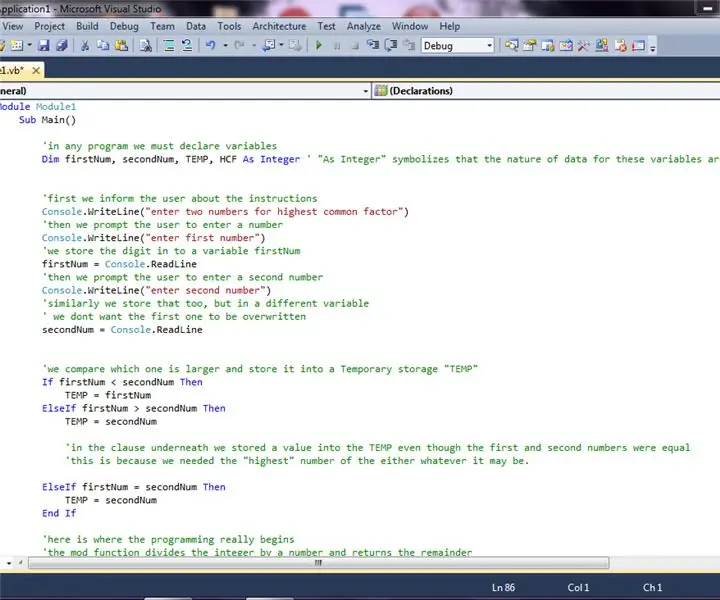
En Yüksek Ortak Faktör Hesaplayıcı: Ders verdiğim birçok arkadaşım ve çocuğum, herhangi bir sayı kümesinin en yüksek ortak faktörünü (HCF) bulmakta sorun yaşıyor. Bunun nedeni çoğunlukla benim ülkemde eğitimin gerçekten standartların altında olmasıdır. Çocuklar genellikle ezbere ve katı kurallara başvururlar.Bunda
Ortak Tıbbi Malzemeleri Kullanan Kendin Yap Vantilatör: 8 Adım

Ortak Tıbbi Malzemeler Kullanan Kendin Yap Ventilatör: Bu proje, mevcut COVID-19 salgını gibi yeterli ticari ventilatör bulunmadığında acil durum senaryolarında kullanılmak üzere bir vardiyalı ventilatörün montajına yönelik talimatlar sağlar. Bu ventilatör tasarımının bir avantajı,
Ortak Veri Hattını Kullanarak Çoklu LCD'yi Arduino Uno'ya Arayüz: 5 Adım

Ortak Veri Hattını Kullanarak Çoklu LCD'yi Arduino Uno'ya Arayüz: Bugün, bu talimatta size ortak veri hattını kullanarak çoklu 16x2 LCD modülünü bir arduino uno kartı ile nasıl arayüzleyeceğinizi göstereceğim. Bu projeyle ilgili en ilginç şey, ortak veri hattını kullanması ve farklı verileri e
Arduino 7 Segmenti (5011BS, Ortak Anot veya Katot) Eğitimi: 13 Adım

Arduino 7 Segmenti (5011BS, Ortak Anot veya Katot) Eğitimi: Bu şeyi çalıştıracağız! Ortak katot veya Anot
Arduino: Ortak Sensörler ve Öğeler Nasıl Bağlanır: 4 Adım

Arduino: Ortak Sensörler ve Öğeler Nasıl Bağlanır: Bazen, bir devrenin nasıl çalışacağını bulamıyor gibisiniz! Bu talimat, elektronik cihazlarınızı Arduino kartınıza nasıl bağlayacağınızı göstererek, kullanılmaları gerektiği şekilde kullanmanıza yardımcı olacaktır.Zorluk: e a s
